
세련된 관인을 만드는 것은 기업 이미지와 신뢰도를 높이는 중요한 부분입니다. 개인이나 팀이 전담 직인을 가지고 있는 것도 매우 편리합니다. 그러나 많은 사람들이 Photoshop을 사용하여 공식 인감을 만드는 방법을 몰라 어려움을 겪고 있습니다. 이제 PHP 편집자 Apple은 전문적인 공식 인장을 처음부터 쉽게 만드는 방법을 알려주는 자세한 PS 공식 인장 제작 튜토리얼을 제공합니다. 이 기사에서는 캔버스 만들기부터 텍스트, 그래픽 및 효과 추가에 이르기까지 Photoshop의 도구와 기능을 사용하는 방법을 단계별로 안내하고 공식 인장 제작의 모든 측면을 다룹니다. 이 기사를 읽고 나면 PS 공식 인감 제작 기술을 익히고 비즈니스 또는 개인 작업에 전문성과 편리함을 더할 수 있습니다.
1. 먼저 PS를 열고 아래와 같이 600x600픽셀의 새 파일을 만듭니다.
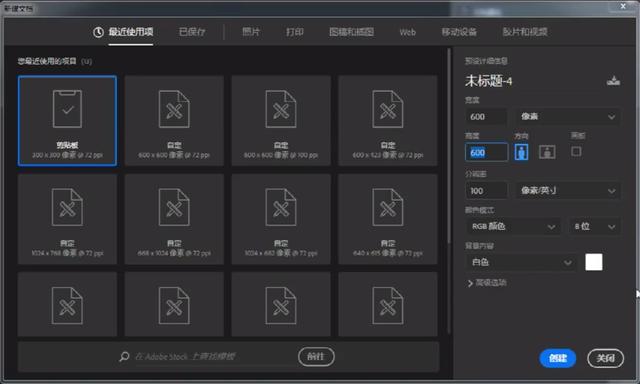
2. 그런 다음 타원 도구, 도구 모드를 사용하여 경로를 선택하고 원형 경로를 그린 다음 경로를 사용합니다. 아래 그림과 같이 위치를 조정하는 선택 도구:
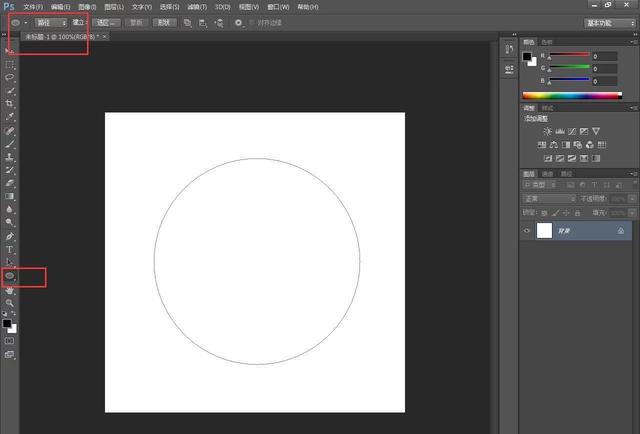
3. 그런 다음 텍스트 도구를 사용하여 경로에 커서를 놓고 클릭하면 경로 텍스트가 나타나고 텍스트를 직접 입력합니다. 아래 그림과 같이 경로의 원을 따라 이동합니다.
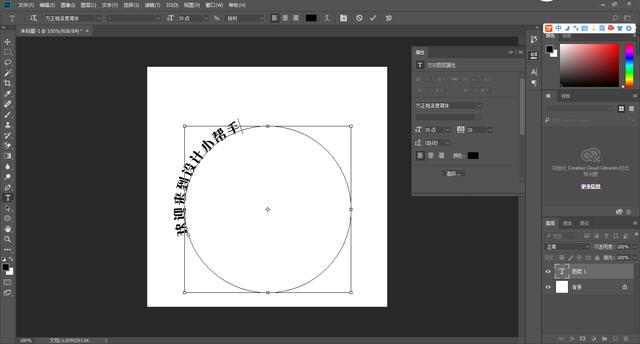
4. 그런 다음 텍스트 색상을 빨간색으로 조정하고 글꼴을 굵게 변경하고 문자 패널에서 텍스트의 기준선 오프셋을 조정합니다. 그리고 문자 간격을 조정합니다. 아래 그림과 같이
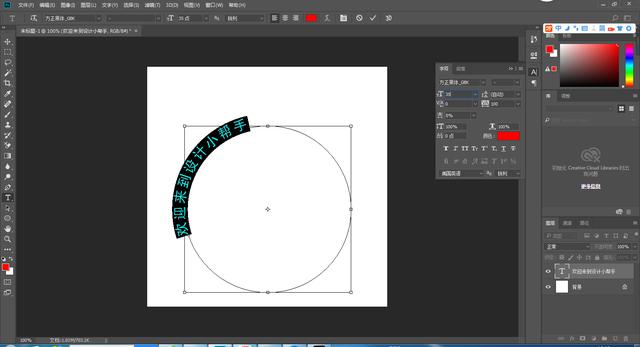
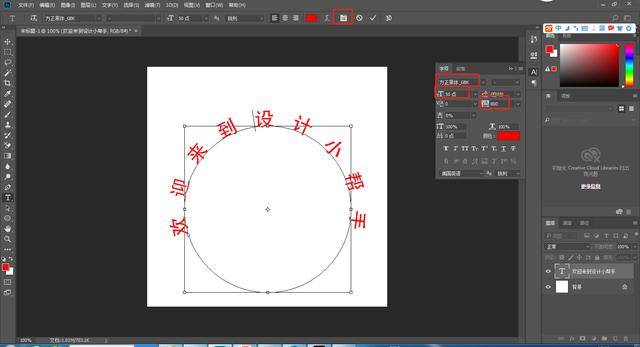
5. 그런 다음 타원 도구와 도구 모드를 사용하여 모양을 설정하고 빨간색 원을 그리고 채우기를 없음으로 설정하고 획을 빨간색으로 설정하고 자유롭게 변형하고 조정합니다. 위치 및 각도는 다음과 같습니다.
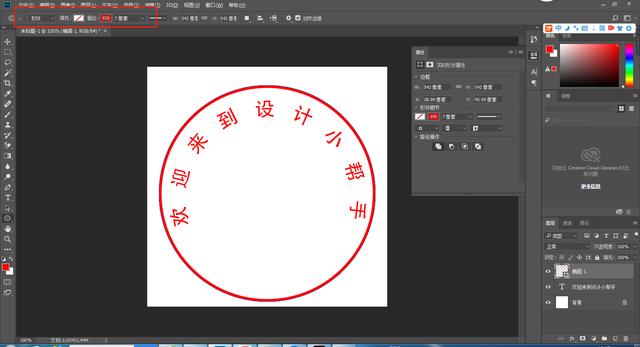
6. 아래 그림과 같이 다각형 도구를 사용하여 다섯개 별을 그리고 위치를 조정합니다.
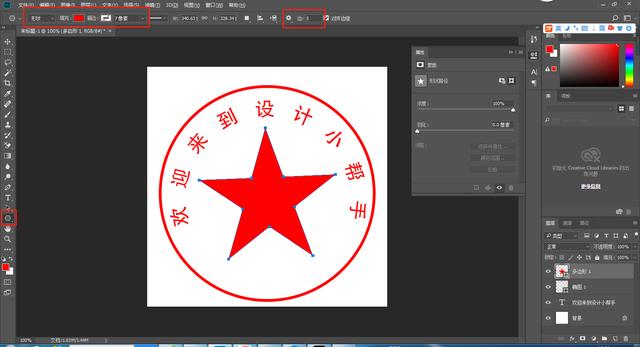
7. , 모든 레이어를 그룹에 넣은 다음 레이어의 최상위 레이어에 얼룩덜룩한 질감의 그림을 배치하고 레이어 모드를 스크린으로 설정하고 그림의 크기와 대비를 아래와 같이 조정합니다.
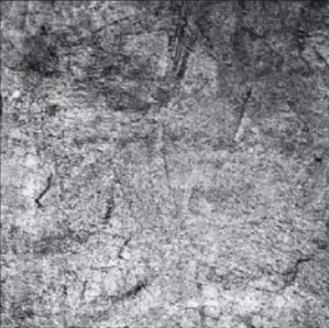

위 내용은 PS 공식 인감 만드는 방법_PS 공식 인감 만들기 튜토리얼의 상세 내용입니다. 자세한 내용은 PHP 중국어 웹사이트의 기타 관련 기사를 참조하세요!